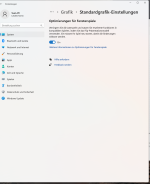svenscherner
Lt. Junior Grade
- Registriert
- Feb. 2019
- Beiträge
- 278
Hallo zusammen,
ich habe vor ca. 2 Monaten auf Windows 11 geupdated und leider bin ich nur fast zufrieden.
Bei Windows 10 lief alles butterweich. Beim Verschieben von Fenstern hatte ich eine Auslastung von 1%
Wenn ich ein Fenster hin und herschiebe klettert die CPU Auslastung auf 15-20% rauf.
Zudem ruckelt das alles unfassbar heftig.
Im Tasmanger kann ich sehen, dass 4 Kerne auf 80% CPU Auslastung hochklettert, die GPU liegt bei 5%.
Ich habe den neusten Chipsatz und GPU Treiber installiert.
Windows 11 hat alle Updates installiert.
Hat noch jemand dieses Problem oder eine Idee für eine Lösung?
Meine Hardware:
Asus Prime Pro X570 neuste Version
Ryzen 9 5950X
4x16GB @ 3733 MHZ CL18
AMD 6900 XT
Samsung 960 Pro M2.NVME
3 x Asus PBQ287Q (UHD) + 1 x Philips PHI22PFL3405H (FHD)
Ich habe mal ein Video aufgenommen:
https://www.scherner-development.de/CPU Auslastung.mp4
ich habe vor ca. 2 Monaten auf Windows 11 geupdated und leider bin ich nur fast zufrieden.
Bei Windows 10 lief alles butterweich. Beim Verschieben von Fenstern hatte ich eine Auslastung von 1%
Wenn ich ein Fenster hin und herschiebe klettert die CPU Auslastung auf 15-20% rauf.
Zudem ruckelt das alles unfassbar heftig.
Im Tasmanger kann ich sehen, dass 4 Kerne auf 80% CPU Auslastung hochklettert, die GPU liegt bei 5%.
Ich habe den neusten Chipsatz und GPU Treiber installiert.
Windows 11 hat alle Updates installiert.
Hat noch jemand dieses Problem oder eine Idee für eine Lösung?
Meine Hardware:
Asus Prime Pro X570 neuste Version
Ryzen 9 5950X
4x16GB @ 3733 MHZ CL18
AMD 6900 XT
Samsung 960 Pro M2.NVME
3 x Asus PBQ287Q (UHD) + 1 x Philips PHI22PFL3405H (FHD)
Ich habe mal ein Video aufgenommen:
https://www.scherner-development.de/CPU Auslastung.mp4
Zuletzt bearbeitet: